Създаване на метла онлайн
A mem е медиен обект, обикновено във формат на картина или обработена снимка, разпространяван в мрежата сред потребителите с висока скорост. Това може да е определено изказване, анимация, видео и т.н. Към днешна дата има голям брой популярни изображения, които се наричат меми. В онлайн услугите, представени в статията, повечето от тези изображения се използват за обработка.
съдържание
Сайтове за създаване на меми
Като правило, мемите са забавни. Това може да е описание на някои емоции, изложени в картинката, или просто забавна ситуация. С помощта на сайтовете, представени по-долу, можете да изберете готови популярни шаблони и да създадете надписи върху тях.
Метод 1: Рисуване
Един от най-популярните и прости услуги в сегмента си. Има богата галерия за създаване на меми.
- Превъртете през предложените страници с готовите шаблони, за да изберете желания фон. Алтернативно, кликнете върху номерата под групата от снимки.
- Изберете желаната мембрана за обработка, като кликнете върху нея.
- Въведете текстовото съдържание в съответните полета. Първата попълнена линия ще бъде показана отгоре, а втората -
отдолу. - Изтеглете създадения meme на компютъра, като кликнете върху бутона "Изтегляне" .
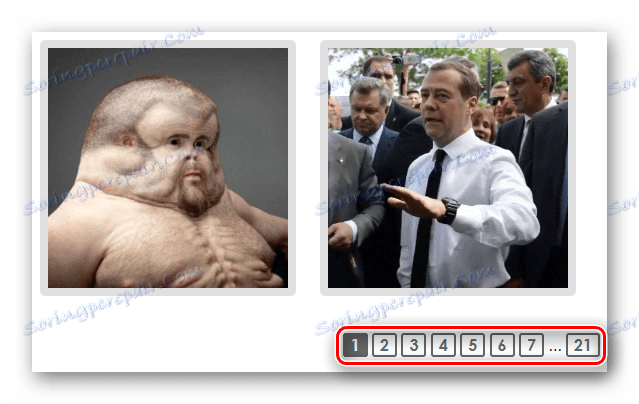
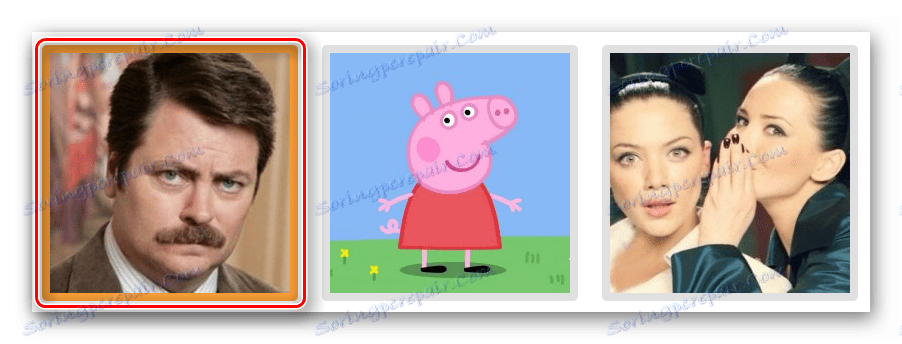
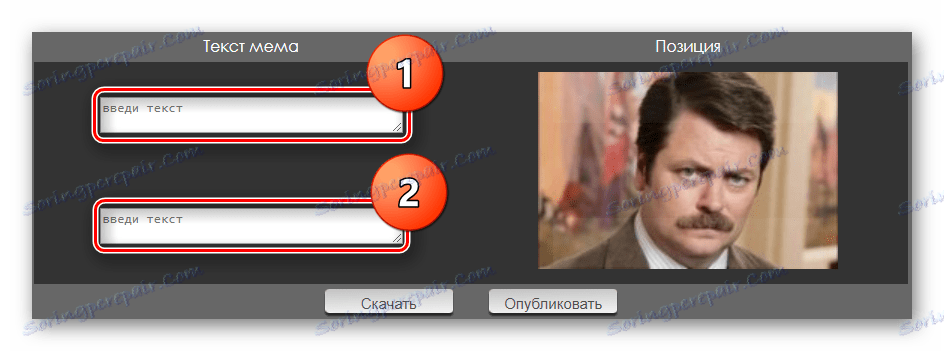
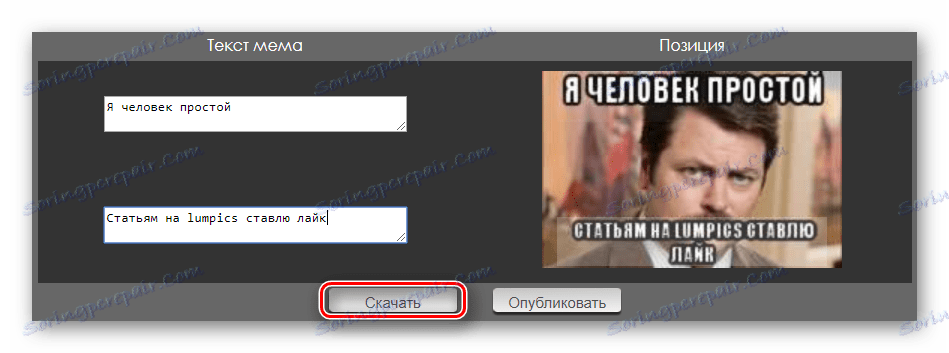
Метод 2: Memok
Галерията на сайта е изпълнена с много стари шаблони, които бяха популярни преди няколко години. Позволява ви да премествате произволно текст върху създадения обект.
За правилната работа Memok нужда Adobe Flash Player , така че преди да използвате тази услуга, уверете се, че имате най-новата версия на плейъра.
Прочетете още: Как да актуализирате Adobe Flash Player
- За да видите другите предложени фонови снимки, кликнете върху "Показване на още шаблони" в долната част на страницата.
- Изберете желаната опция и кликнете върху нея.
- За да качите своето собствено изображение, за да създадете мемо, кликнете върху иконата на Adobe Flash Player.
- Потвърдете намерението да включите плейъра с бутона "Позволително" в изскачащия прозорец.
- Кликнете върху "Изберете собствената си снимка".
- Изберете файла, който искате да редактирате, и потвърдете действието с бутона "Отвори" .
- Кликнете върху Добавяне на текст .
- Кликнете върху показаното поле, за да редактирате съдържанието му.
- Кликнете върху бутона "Запазване в компютъра", за да изтеглите завършената работа.
- След като изображението бъде обработено, кликнете върху "Запазване" .
- Въведете новото име на файла и потвърдете началото на изтеглянето с бутона "Запазване" в същия прозорец.
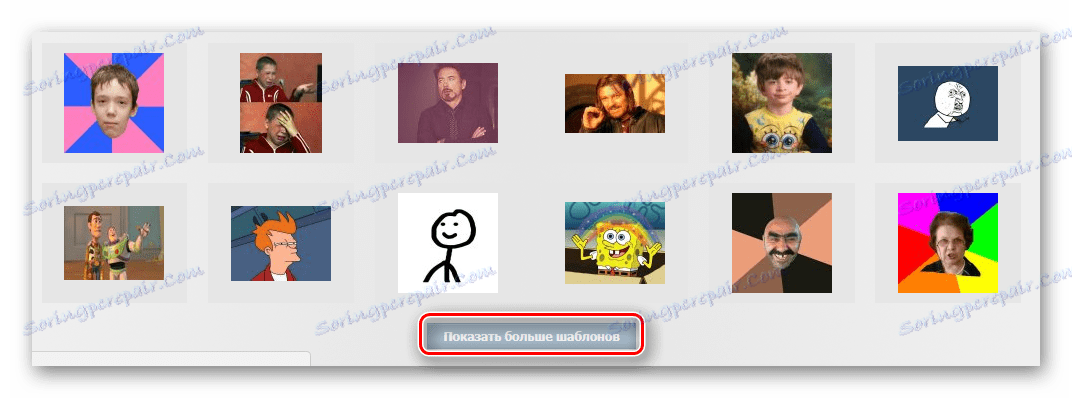

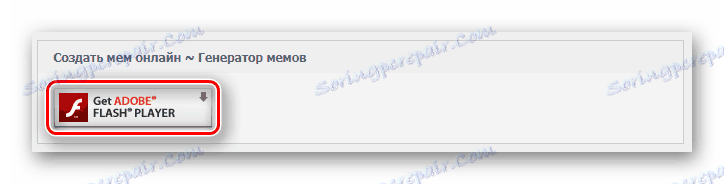
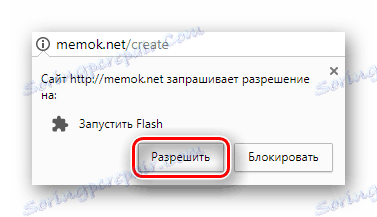

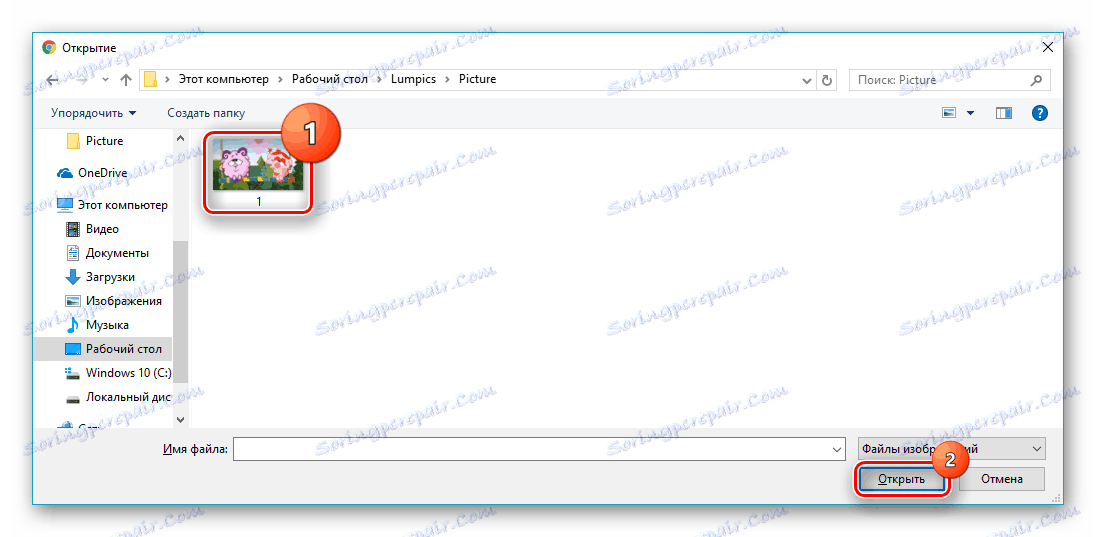
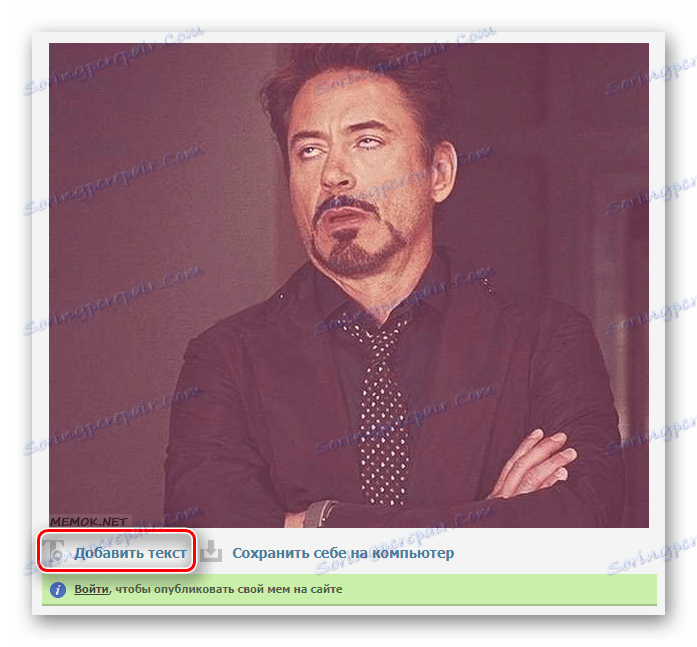

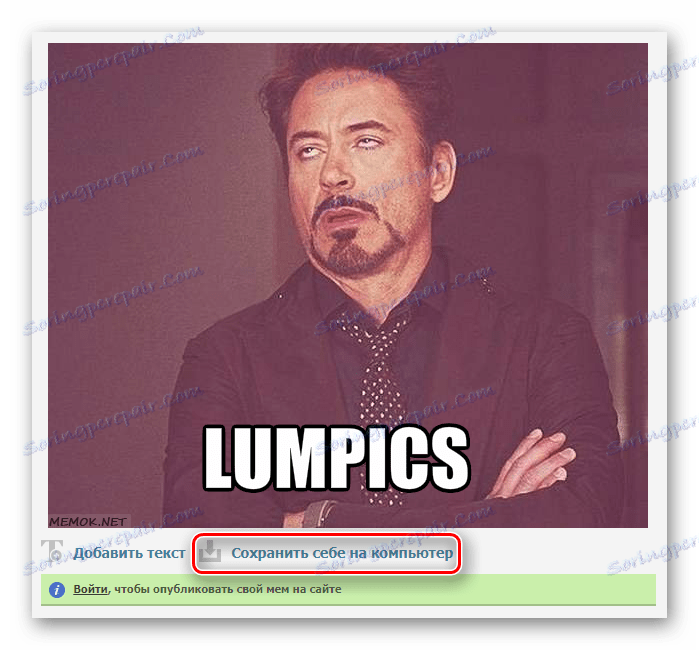

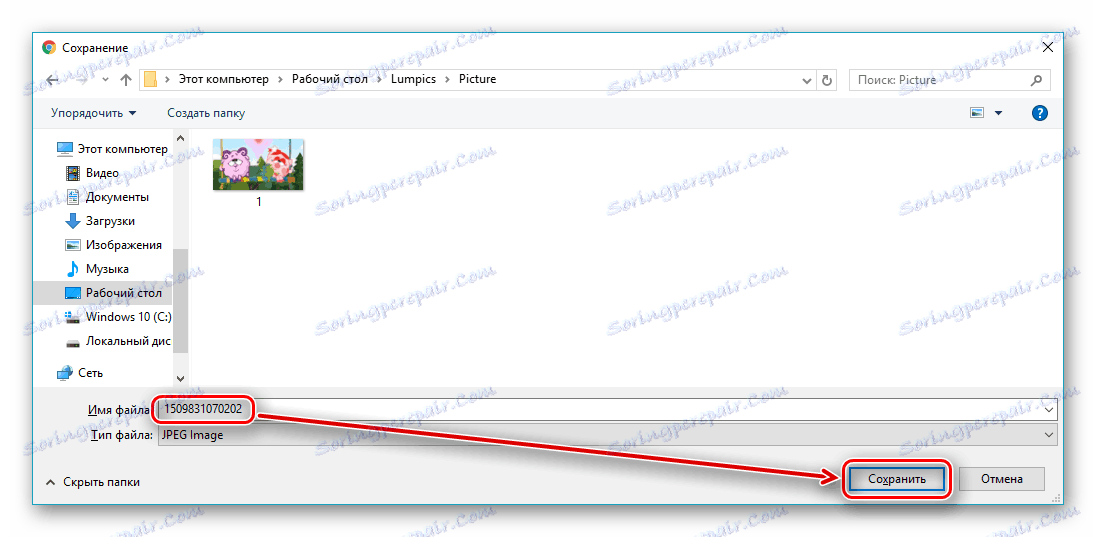
Метод 3: Memeonline
Има разширени настройки при прилагане на текстово съдържание в картина. Освен това можете да добавяте графични обекти от галерията или да ги изтеглите от компютъра си. След като създадете мем, можете да я добавите към колекцията от сайтове.
Отидете на услугата Memeonline
- Въведете името в реда " Името на вашата мембрана" за възможността за нейното бъдещо публикуване на този сайт.
- Кликнете върху стрелката, за да видите всички възможни опции за готовите шаблони.
- Изберете изображението, което искате да бъде обработено, като кликнете върху него.
- Разгънете менютата "Добавяне на текст" и "Добавяне на изображения", като кликнете върху съответните стрелки нагоре.
- Попълнете задължителното поле "Текст" .
- Потвърдете действието с бутона "Добавяне на текст" .
- Попълнете текста, като кликнете върху "Отличен" .
- Инструментът " Картини" предоставя възможност за добавяне на забавни графични обекти към изтегленото изображение. Ако искате, можете да изберете любимата икона, като кликнете върху нея и я прехвърлите в мемето.
- Кликнете върху бутона "Запазване", който се показва отдолу.
- Пълна регистрация или бързо разрешение с Google Plus или Facebook ,
- Отидете в собствената си галерия в сайта, като изберете елемента "Моите мемоари" .
- Кликнете върху иконата за изтегляне срещу съответния елемент с работата си. Това изглежда така:
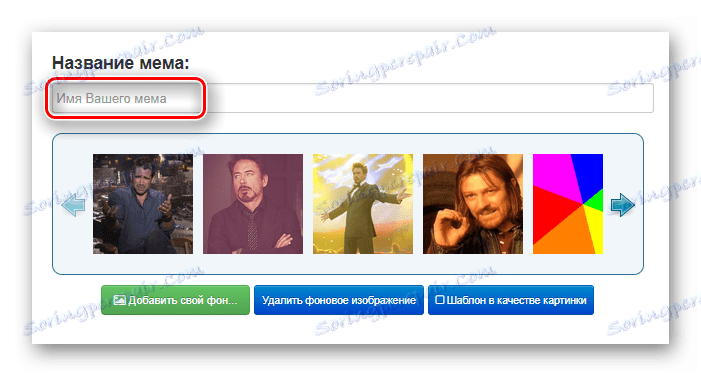
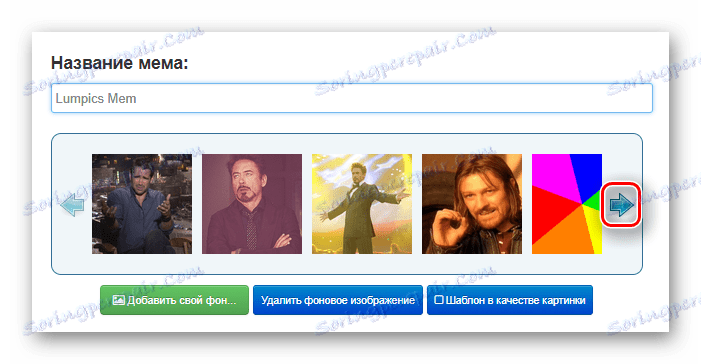
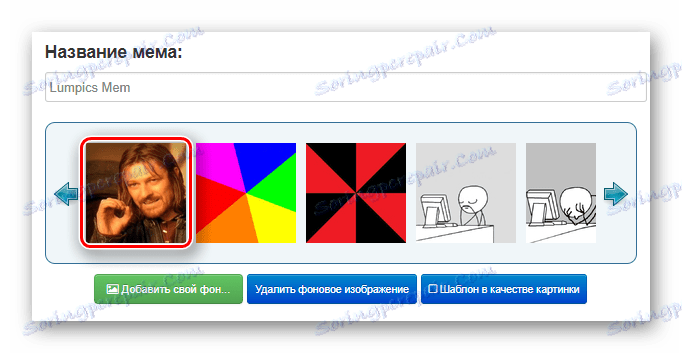

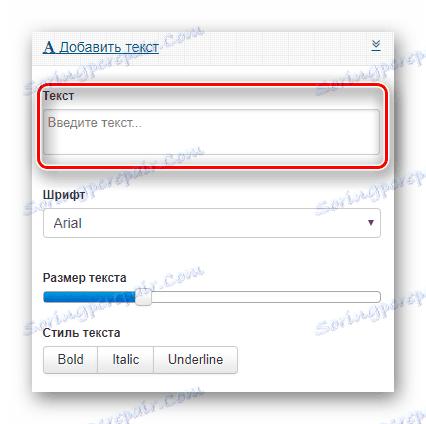

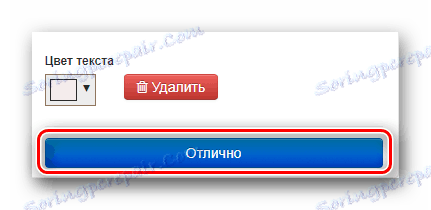
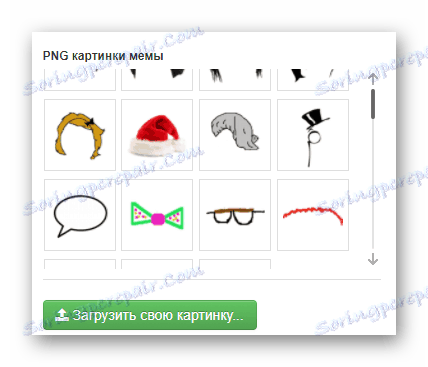
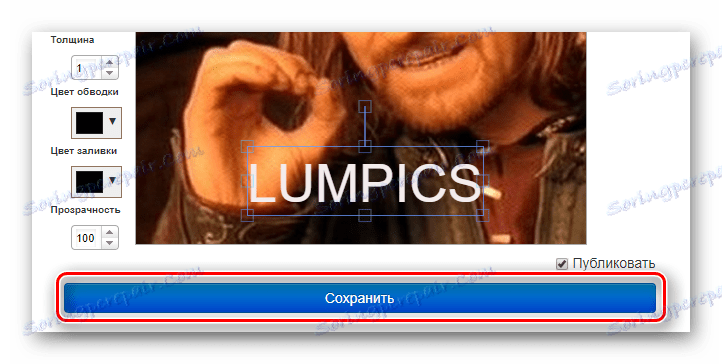
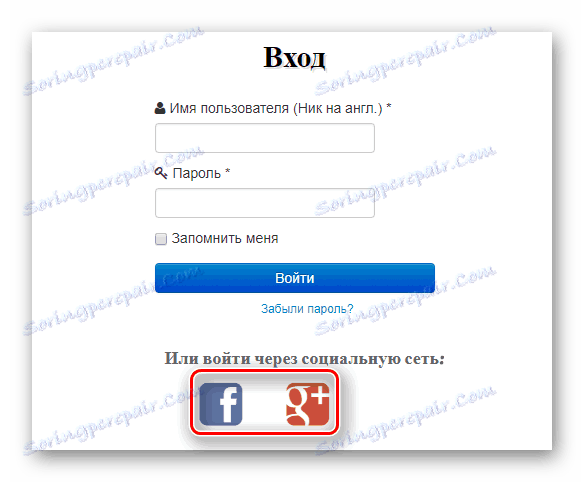

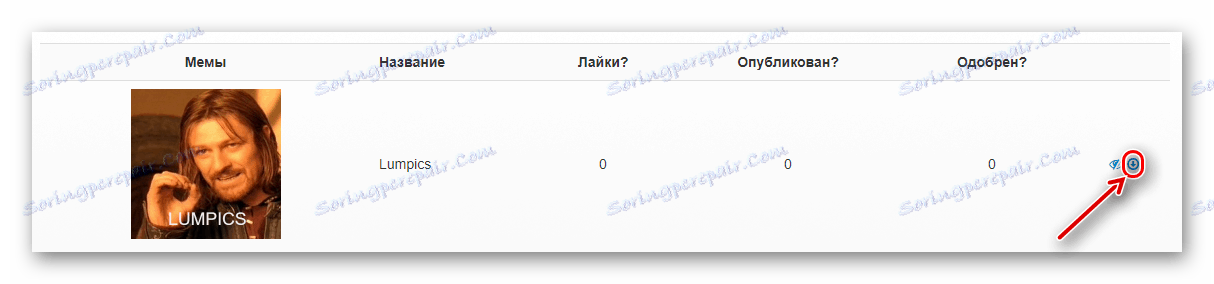
Метод 4: PicsComment
Подобно на първия сайт, текстът на мемото се добавя към готовите настройки: просто трябва да въведете съдържанието му и то ще бъде приложено към снимката. В допълнение към общите, има и много други забавни картини, които повишават настроението.
- Изберете "Създаване на момете от шаблон" в заглавката на сайта.
- Услугата осигурява възможност за бързо намиране на желаните изображения с помощта на подходящите етикети. За да изберете една от тях, кликнете върху мишката.
- В избрания шаблон кликнете върху иконата, показана в тази екранна снимка:
- Попълнете полетата "Текст отгоре" и "Текст отдолу" с подходящо съдържание.
- Завършете процеса с бутона "Готово" .
- Изтеглете крайната мембрана на компютъра, като кликнете върху "Изтегляне" .


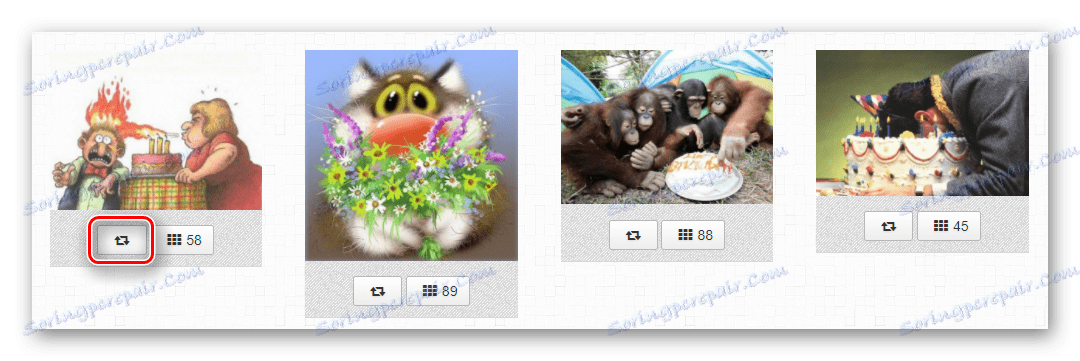
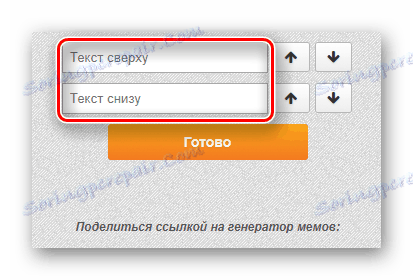
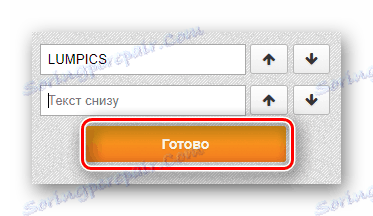
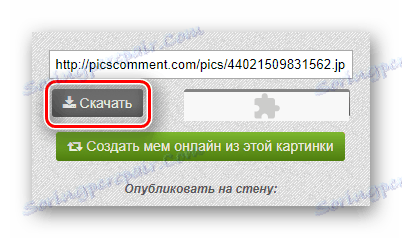
Метод 5: fffuuu
В галерията с готови шаблони се показват само най-популярните мемети, създадени от потребителите. След добавяне на текста работата може да бъде незабавно изтеглена на компютъра и публикувана на главната страница на сайта.
- Изберете шаблона, който искате, като кликнете върху него.
- Попълнете редовете "Топ" и "Долу" с текстово съдържание.
- Кликнете върху "Запазване" .
- Започнете да изтегляте файла, като изберете бутона "Ok", който се появява.

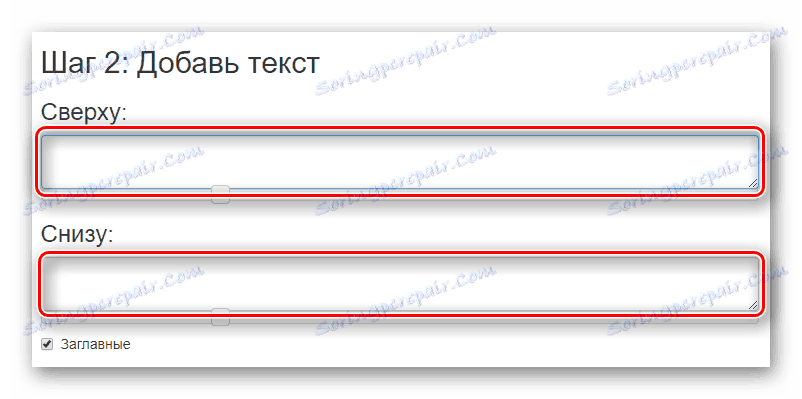

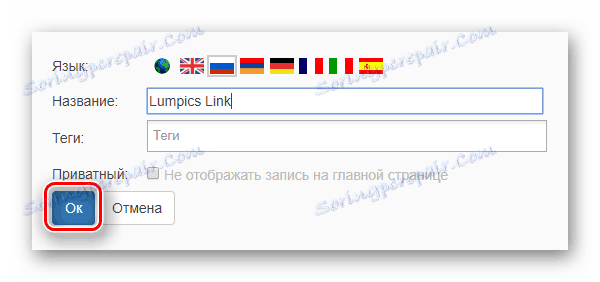
Процесът на създаване на меми от собствената си снимка или готовия шаблон отнема малко време и усилия. Основната задача е творчеството, когато трябва да излезеш със смешен надпис, добавен към снимката. С помощта на онлайн услугите задачата е опростена, тъй като няма нужда да се използва сложен софтуер. В повечето случаи просто трябва да кликнете върху фоновото изображение, което ви харесва, да въведете няколко фрази и да изтеглите резултата.